
527 - Punk

Cette leçon a été créée avec PSP2018 et
traduite avec PSP2020
Mais elle peut être faite avec toutes les autres
versions de PSP.
Le © de cette leçon est celui de Kad's
Le © de cette traduction est le mien.
Les leçons comme les traductions ne peuvent
PAS être copiées ou liées sur
d'autres sites Web et/ou forum, sans notre
consentement à Kad's ou moi-même.
Toute ressemblance avec d'autres leçons
existantes sur le Net serait pure coïncidence
Svp, laissez intacts les noms et filigranes
des tubes et autres matériaux.
Nous remercions tout le monde de nous permettre
d'utiliser leurs tubes et leurs matériaux.

Si vous publiez votre version dans un blog,
sur Facebook, dans un groupe de partage ou sur
un site Web, veuillez inclure le lien vers la
leçon et la traduction.
Merci par avance.

Préparatifs généraux
:
Installez d'abord les filtres que vous n'aviez
pas avant, avant d'ouvrir votre PSP.
Ouvrez vos tubes, dupliquez les et fermez les
originaux.
N'oubliez pas de supprimer les filigranes sur les
COPIES.
Matériel
:

(*) si vous reconnaissez un tube qui vous est
propre, veuillez me contacter afin que je puisse
mentionner votre nom ou -si vous le souhaitez-
retirer le tube.
1/ KaD_PunkWomanFace66
2/527_KaD_Element1
Sélections
:
Ouvrir dans PSP et minimiser
1/527_KaD_Alfakanaal
Masques
:
Ouvrir dans PSP et minimiser
1/Narah_mask_0843
Préréglage filtre
:
double-cliquez pour installer
1/GlowForTags
Filtres
:

(*) Importez ces filtres
dans Unlimited 2.0 pour obtenir le même résultat.
1/ Mehdi : Wavy Labs 1.1 - Sorting Tiles
2/ Graphics Plus : Cross Shadow - Quick Tile I
3/ Unlimited 2.0 : VM Toolbox (ou VM Stylize) - Zoom Blur*
5/ MuRa's Meister : Copies - Perspective Tiling
6/ Carolaine & Sensibility : cs-texture
7/ Alien Skin - Eye Candy 5 - Impact : Gradient Glow

Commençons et amusez-vous !
N'oubliez pas de sauvegarder régulièrement
votre travail, une fermeture intempestive de
PSP est toujours à prévoir.
Quand je mentionne M.E cela indique les Modules Externes
(Filtres)

Palette de Couleurs
:
Si vous travaillez avec vos propres couleurs,
créez votre propre palette avec le canal
alpha "Alpha_Kleurenpallet-6"
fournit dans le matériel, il vous permettra de basculer plus
facilement entre vos couleurs.
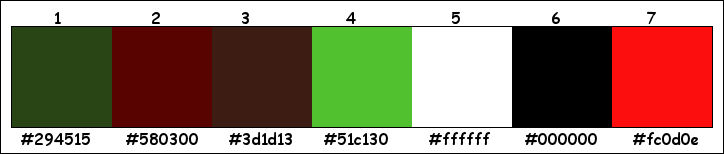
Couleurs :
Premier plan : #294515
Arrière plan : #580300
1
Ouvrir 527_KaD_Alfakanaal
Fenêtre - dupliquer
Fermez l'original, nous travaillerons sur la copie
2
M.E - Mehdi - Wavy Labs 1.1
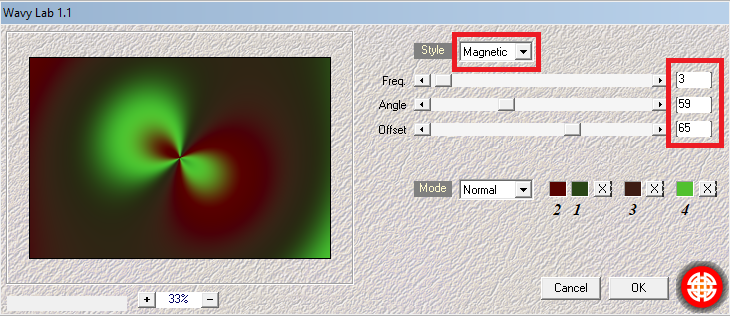
3
Effets - effets d'images - mosaïque sans jointure
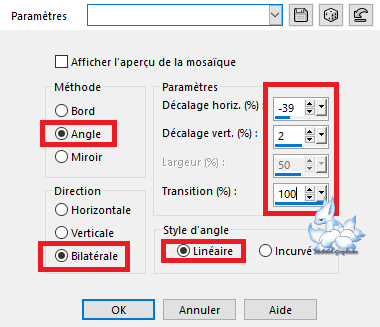
4
M.E - Graphics Plus : Cross Shadow
*Par défaut*
5
Réglage - flou - flou gaussien : 20
M.E - Mehdi - Sorting Tiles
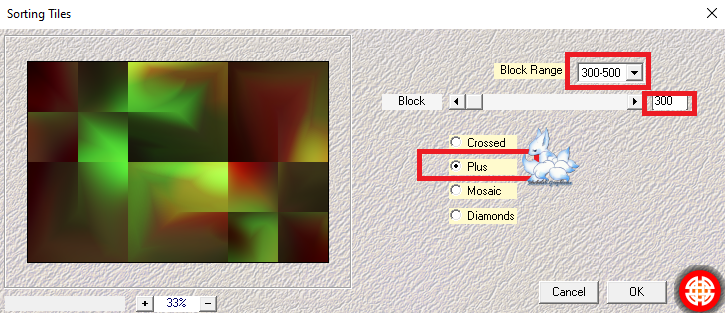
6
Calques - dupliquer
M.E - Unlimited 2.0 - &<Bkg Designers sf10I> : Cruncher
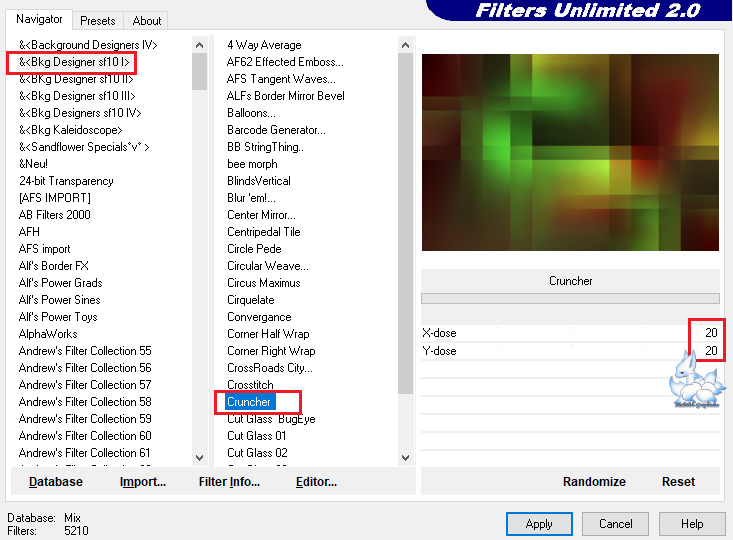
Mode de fusion : Eclaircir
Opacité du calque : 60
Résultat
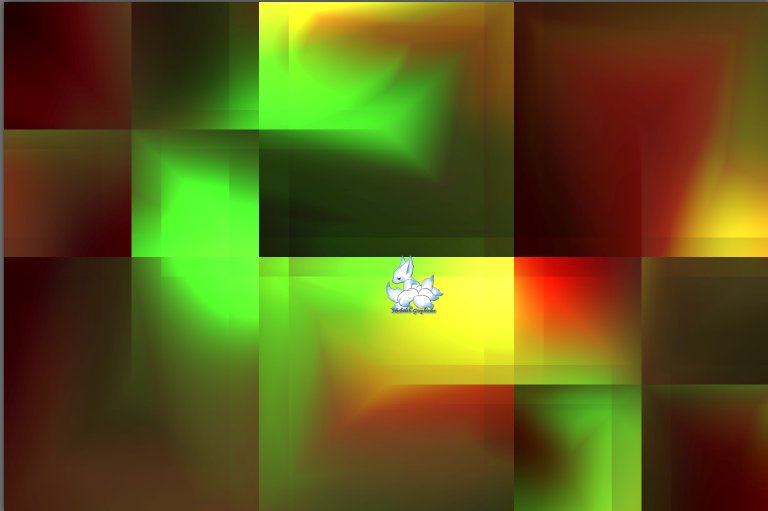
Calques - fusion - fusionner calque du dessous
7
Ouvrir et minimiser le masque Narah_masque_0843
Définir la couleur d'arrière plan sur la couleur 5 (blanc)
Calques - nouveau calque
Remplir avec la couleur d'arrière plan
Calques - nouveau calque de masque - à partir de l'image
Appliquez
Narah_mask_0843
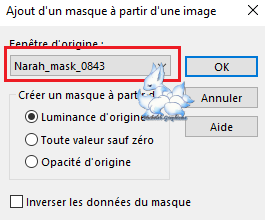
Calques - fusion - fusionner le groupe (Groupe-Raster2)
Effets - effets d'image - mosaïque sans jointure - côte à côte
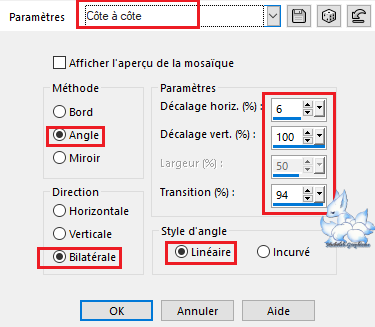
8
Calques - dupliquer
Image - rotation libre - Droite - 90 - Ne rien coché
Calques - fusion - fusionner calque du dessous
Mode de fusion : Eclaircir
Opacité du calque : 75
Réglage - netteté - davantage de netteté
9
Effets - 3D - ombre portée
V&H : 0 - 40 - 20 - #000000
10
Calques - nouveau calque (Raster 2)
Sélections - charger à partir du canal alpha - Sélection 1
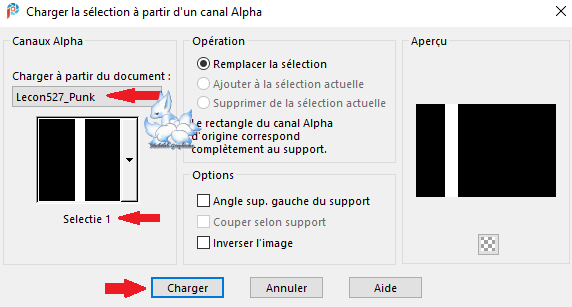
Remplir avec la couleur d'arrière plan
Sélections - modifier - contracter : 2
Appuyez sur la touche "Suppr" de votre clavier
11
Définir l'opacité de l'outil "Pot de peinture" sur 40
Remplir avec la couleur d'arrière plan
Sélections - ne rien sélectionner
Remettre l'opacité du "Pot de peinture" sur 100
12
Effets - effets d'image - mosaïque sans jointure - Bégaiement - Diagonale
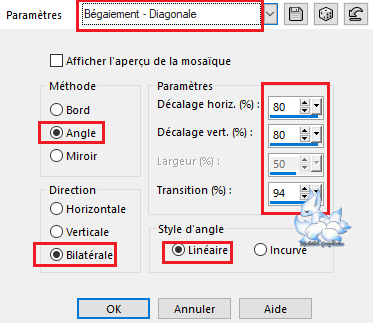
13
Effets - effets géométriques - Inclinaison
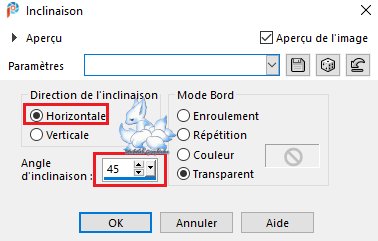
14
Calques - dupliquer
Image - miroir - miroir horizontal
Calques - fusion - fusionner calque du dessous
15
M.E - Unlimited 2.0 - VM Toolbox - Zoom Blur
*Vous pouvez trouver ce filtre également dans VM Stylize)
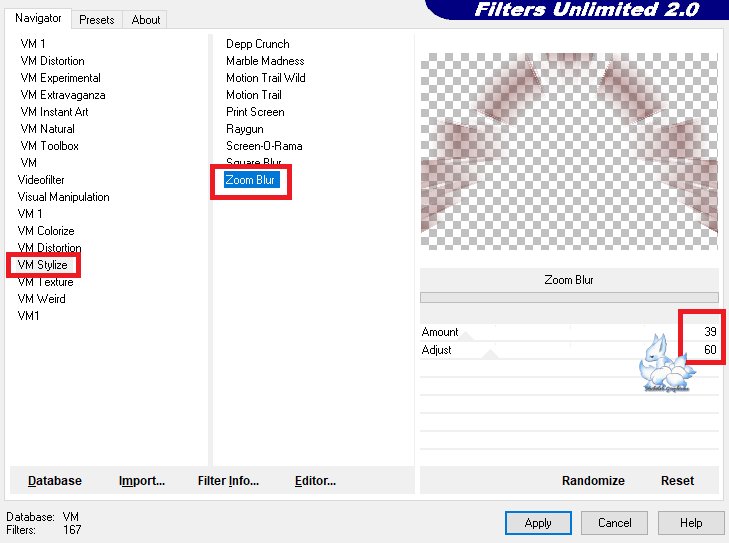
Mode de fusion : Eclaircir
16
Définir la couleur d'arrière plan sur la couleur 2
Calques - nouveau calque (Raster 3)
Sélections - charger à partir du canal alpha - Sélection 2
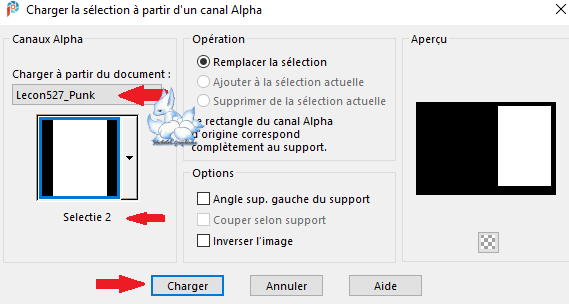
Remplir avec la couleur d'arrière plan
17
Sélections - modifier - contracter : 15
Remplir avec la couleur de premier plan
Sélections - modifier - contracter : 2
Appuyez sur la touche "Suppr" de votre clavier
18
Faire un dégradé Linéaire sur le premier plan
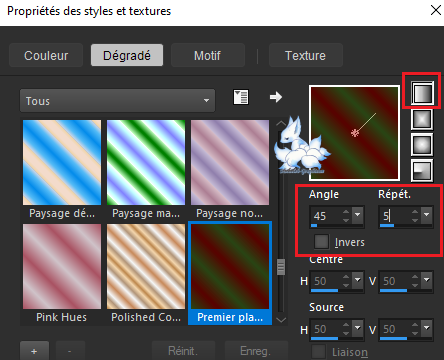
Remplir avec le dégradé
Réglage - flou - flou gaussien : 45
19
Calques - nouveau calque (Raster 4)
Ouvrir et copier : KaD_PunkWomanFace66
Coller dans la sélection
20
Calques - dupliquer (Copie Raster 4)
Activer le calque du dessous (Raster 4)
Réglage - flou - flou radial
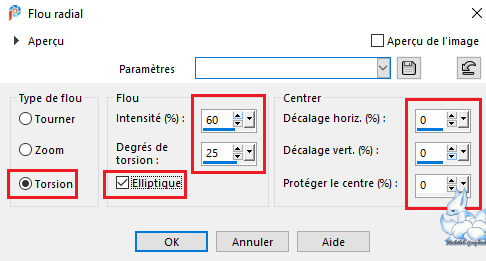
Effets - effets de bord - accentuer
Mode de fusion : Ecran
21
Activer le calque supérieur (Copie Raster 4)
Réglage - netteté - netteté
Effets - 3D - ombre portée
V&H : 0 - 60 - 20 - #000000
Sélections - ne rien sélectionner
Répéter l'ombre portée
22
Fermez les 3 Rasters inférieurs en cliquant sur l'oeillet
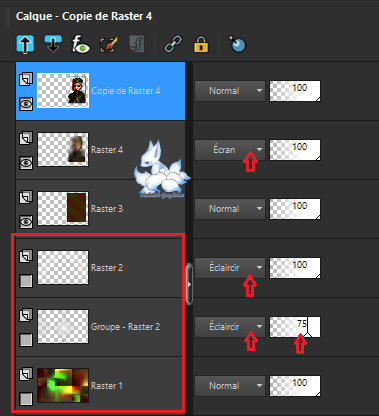
Calques - fusion - fusionner calques visibles
Calques - Afficher - afficher les tous
23
Calques - dupliquer (copie du calque fusionné)
Activer le calque du dessous (fusionné)
Image - redimensionné : 50%
*Tous les calques NON cochés*
M.E - MuRa's Meister - Copies
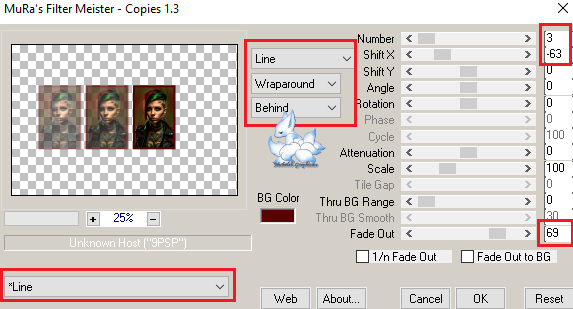
Opacité du calque : 40
24
Activer le calque supérieur (Copie - fusionné)
Images - redimensionner - 80%
*Tous les calques NON cochés*
Positionner (K sur votre clavier)
Pos X : 608 - Pos Y : 88
Appuyez sur M pour désactiver
Effets - 3D - ombre portée :
V&H : 0 - 60 - 20 - #000000
Répétez 1 fois
Résultat
 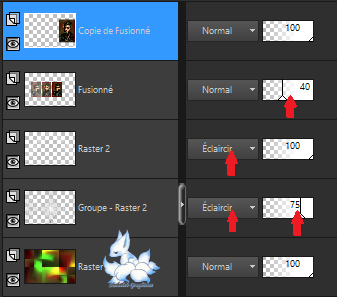
25
Activer le Raster 1
Sélections - charger canal alpha - Sélection 3
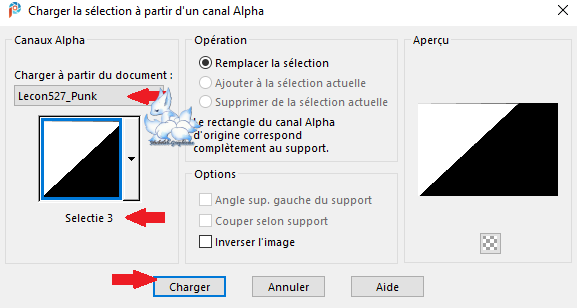
Sélections - transformer la sélection en calque (Sélection transformée)
M.E - Carolaine & Sensibility - cs-texture
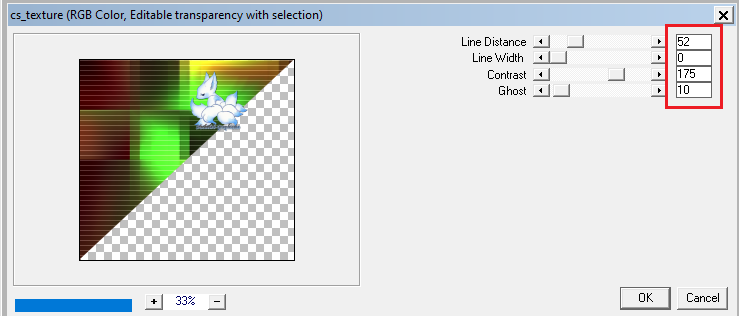
Sélections - ne rien sélectionner
Mode de fusion : Lumière douce
Réglage - netteté - davantage de netteté
25-1
Calques - dupliquer (Copie - Sélection transformée)
Image - miroir - miroir horizontal
Image - miroir - miroir vertical
26
Définir la couleur de premier plan sur la couleur 4
et l'arrière plan sur la couleur 2
Activer le calque supérieur (Copie - fusionné)
Calques - nouveau calque (Raster 3)
Sélections - charger à partir du canal alpha - Sélection 4 - P

Remplir la sélection avec la couleur de premier plan
Restez sur ce calque
27
Sélections - charger à partir du canal alpha - sélection 5 - U
Remplir avec la couleur d'arrière plan
28
Définir la couleur de premier plan sur la couleur 1
et l'arrière plan sur la couleur 7
Sélections - charger à partir du canal alpha - sélection 6 - N
Remplir avec la couleur de premier plan
29
Sélections - charger à partir du canal alpha - sélection 7 - K
Remplir avec la couleur d'arrière plan
Sélections - ne rien sélectionner
M.E - Alien Skin Eye Candy 5 - Impact - Gradient Glow
Appliquez le préréglage : Glow for Tags
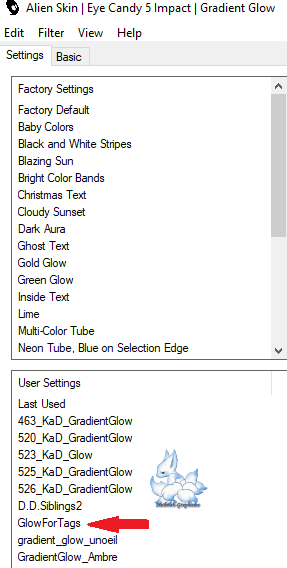
Effets - 3D - ombre portée
V : 4 - H : 7 -
50 - 5 - #000000
30
Calques - dupliquer (Copie - Raster 3)
Redimensionner : 50%
*Tous les calques NON cochés*
Positionner (K sur votre clavier)
Pos : 737 - Pos Y : 41
Appuyez sur M pour désactiver
30.1
Calques - dupliquer (Copie (2) Raster 3)
Image - redimensionner : 70%
*Tous les calques NON cochés*
Positionner (K sur votre clavier)
Pos : 511 - Pos Y : 421
Appuyez sur M pour désactiver
31
Ouvrir et copier : 527_KaD_Element1
Coller comme nouveau calque (Raster 4)
Positionner (K sur votre clavier)
Pos : 70 - Pos Y : 180
Appuyez sur M pour désactiver
Effets - 3D - ombre portée
V : 4 - H : 7 - 50 - 5 - #000000
Résultat
 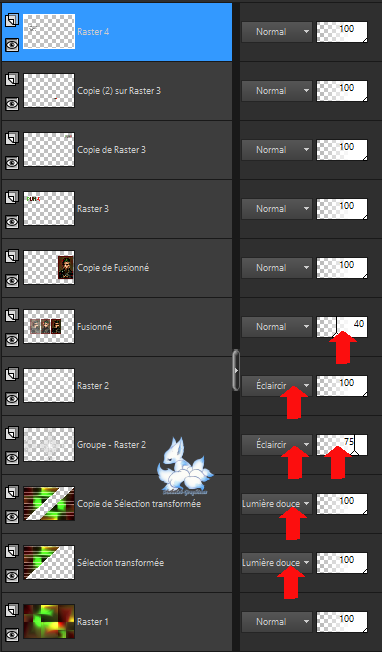
32
Activer le Raster 1
Sélections - charger à partir du canal alpha - Sélection 8
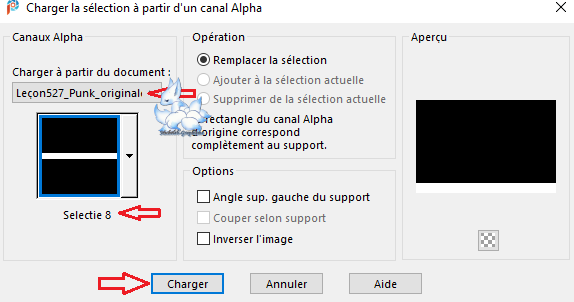
Sélections - transformer la sélection en calque (Sélection transformée 1)
M.E - MuRa's Meister - Perspective Tiling
*Par défaut*
Sélections - ne rien sélectionner
Effets - 3D - ombre portée
V&H : 0 - 60 - 30 - #000000
Si cela vous convient
Calques - fusion - fusionner tous les calques
33
Image - ajouter des bordures
1 px - couleur 6
Sélections - sélectionner tout
34
Image - ajouter des bordures
45 px - couleur 3
Sélections - inverser
M.E - Graphics Plus - Quick Tile I
Sélections - inverser
Effets - 3D - Ombre portée
V&H : 0 - 60 - 30 - #000000
35
Définir la couleur de premier plan sur la couleur 5
Sélections - sélectionner tout
Sélections - modifier - contracter : 18
Calques - nouveau calque
Remplir avec la couleur de premier plan
Sélections - modifier - contracter : 2
Appuyez sur la touche "Suppr" sur le clavier
Sélections - ne rien sélectionner
Calques - fusion - fusionner calque du dessous
36
Placez votre nom et/ou filigrane
Placez également le filigrane de Kad's
Placez également mon filigrane : Traduction micheleb
37
Image - ajouter des bordures
1 px - couleur 6
Image - redimensionner : 900 px
Réglage - netteté - masque flou
2 -
30 - 2 - Ne rien cocher
Fichier - Enregistrer sous. jpg ou Exporter en Jpeg-optimiser

Ma Version :
 
Je remercie : Jeanne Exclusive pour ses tubes femmes

Votre image est prête
J'espère que vous l'avez aimée
Bisous
Michèle

Envoyez-moi votre version par e-mail
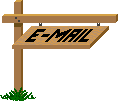
Je serai heureuse de la mettre dans la galerie
Galerie  Menu Menu


Ce(tte) œuvre est mise à disposition selon les termes de la
Licence Creative Commons Attribution -
Pas d’Utilisation Commerciale - Pas de Modification 3.0 France. |